主页 > 经验 >
Windows8怎么调整系统字体大小 win8系统字体大小的设置教程
Windows8怎么调整系统字体大小 win8系统字体大小的设置教程 我们知道装完系统之后,系统的所有设置都是默认的,如果大家有需要就可以自己去调整,但是很多用户不知道Windows8怎么调整系统字体大小?为此小编赶紧整理了以下这篇文章,不知道的朋友赶紧看看吧!
方法/步骤:
1、桌面空白处单击鼠标右键,选择“屏幕分辨率”。
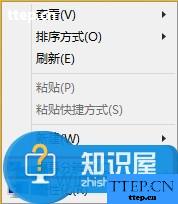
2、点击“放大或缩小文本和其他项目”。

3、单击屏幕中间的“自定义大小选项”。
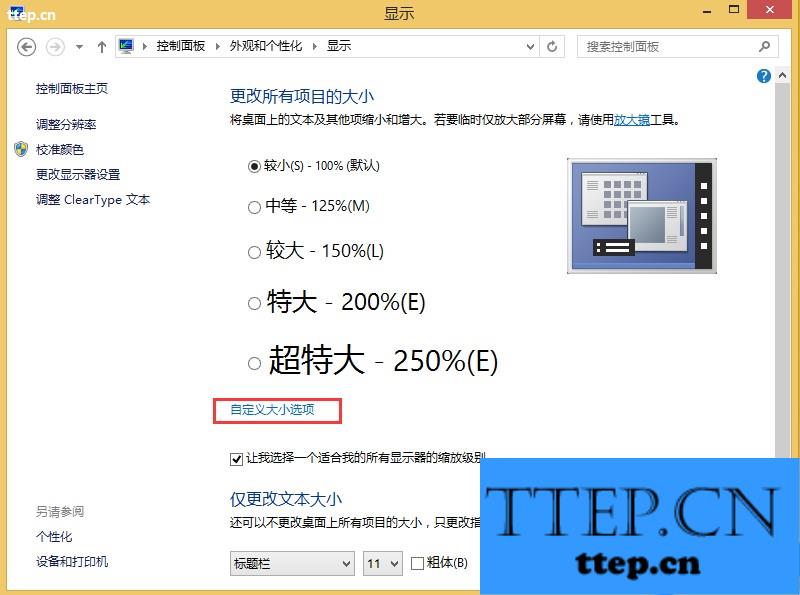
4、在下拉列表中可以选择默认提供的放大比例,当然也可手工输入,下面出现预览大小。
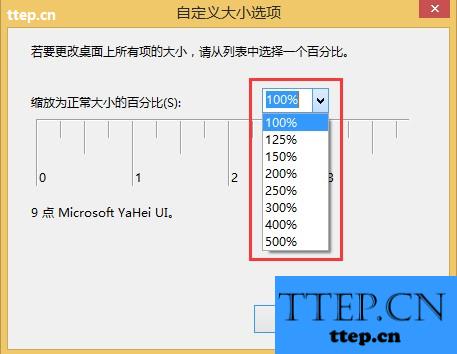
5、点击确定——应用后,会提示是否注销。
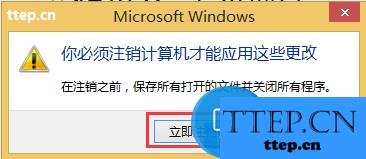
6、选择“立即注销”,重新登录用户,界面问题变为调整后的大小。
以上就是Windows8调整系统字体大小的教程了,很简单吧,我们只需要右击桌面,然后选择屏幕分辨率,之后按照文中所说的找到自定义大小选项,最后我们设置自己合适的字体大小点击确定——应用即可。
方法/步骤:
1、桌面空白处单击鼠标右键,选择“屏幕分辨率”。
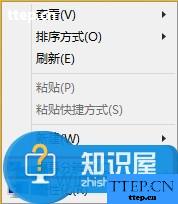
2、点击“放大或缩小文本和其他项目”。

3、单击屏幕中间的“自定义大小选项”。
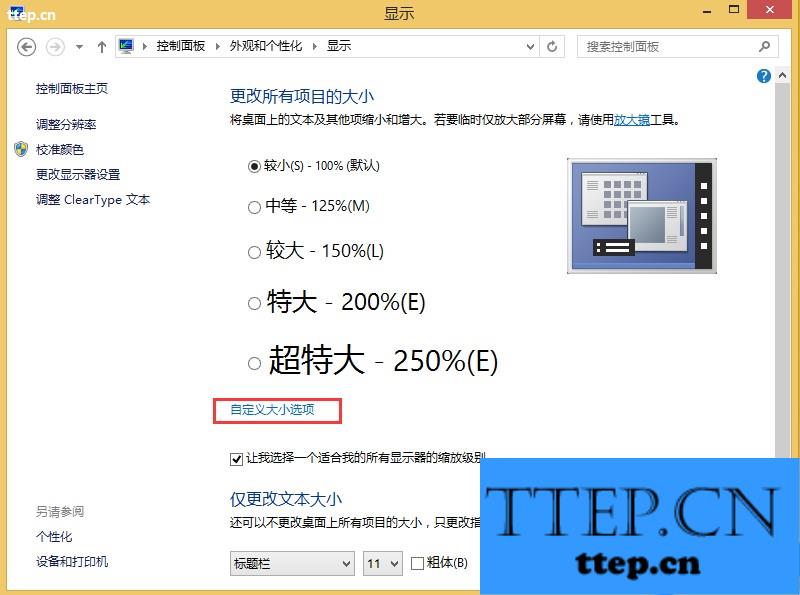
4、在下拉列表中可以选择默认提供的放大比例,当然也可手工输入,下面出现预览大小。
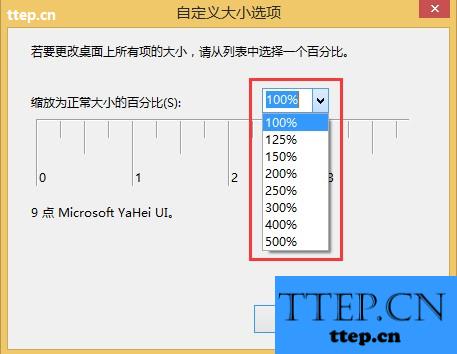
5、点击确定——应用后,会提示是否注销。
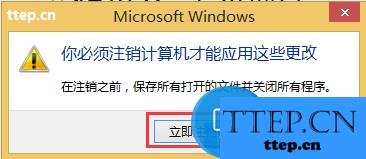
6、选择“立即注销”,重新登录用户,界面问题变为调整后的大小。
以上就是Windows8调整系统字体大小的教程了,很简单吧,我们只需要右击桌面,然后选择屏幕分辨率,之后按照文中所说的找到自定义大小选项,最后我们设置自己合适的字体大小点击确定——应用即可。
- 上一篇:D2C怎么取消订单 D2C取消订单教程
- 下一篇:车猫二手车车辆估价方法
- 最近发表
- 赞助商链接
